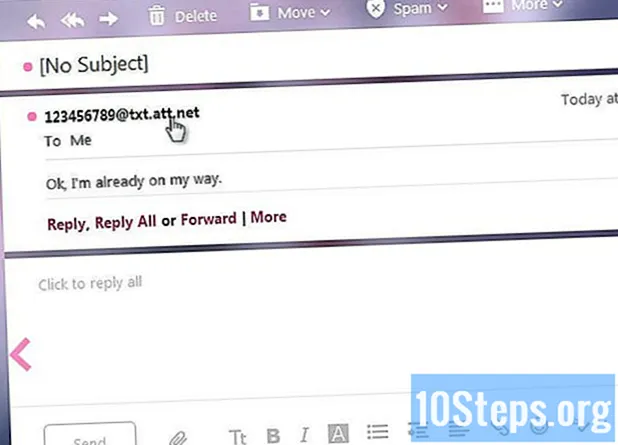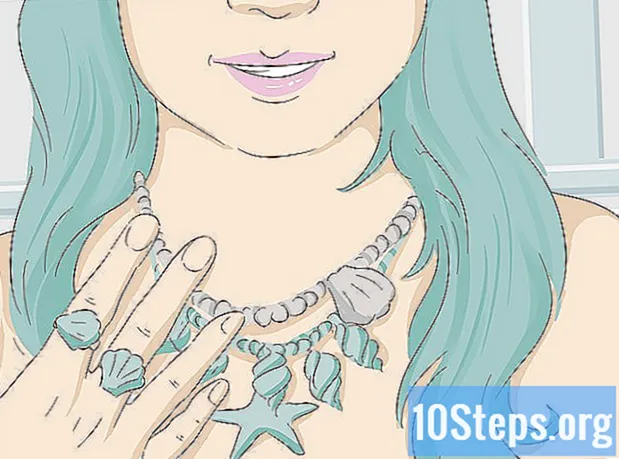Schrijver:
Tamara Smith
Datum Van Creatie:
23 Januari 2021
Updatedatum:
1 Juni- 2024

Inhoud
Leer hoe u een fysiek document naar uw computer kunt scannen met een multifunctionele printer van Canon. Het proces kan worden uitgevoerd op Mac- of Windows-computers.
Stappen
Deel 1 van 3: Voorbereiding
. Klik op het Windows-logo in de linker benedenhoek van het scherm.

- Open de Bestandsverkenner

. - Klik in Documenten aan de linkerkant van het raam.
- Dubbelklik op de map Gedigitaliseerde documenten.
Deel 3 van 3: Scannen op een Mac
. Klik op het Apple-logo in de linkerbovenhoek van het scherm. Er verschijnt een vervolgkeuzemenu.

Klik in Systeem voorkeuren .... Deze optie staat bovenaan het vervolgkeuzemenu.
Klik in Printers en scanners. Dit printerpictogram bevindt zich aan de rechterkant van het venster "Systeemvoorkeuren".

Selecteer je Canon-printer. Klik op de optie "Canon" linksboven in het venster.
Klik op het tabblad Scannen. Ze staat bovenaan het raam.

Klik in Scanner openen .... Deze optie staat bovenaan het tabbladvenster Scannen.
Klik in Toon details. De optie staat rechtsonder in het venster.

Selecteer het bestandstype. Klik op de vervolgkeuzelijst "Formaat" en vervolgens op het bestandstype, zoals Pdf of Jpeg, die u wilt gebruiken om het document op te slaan.- Wanneer u iets anders scant dan een foto, kunt u het beste kiezen Pdf.

Kies de kleur. Klik op de vervolgkeuzelijst "Type" bovenaan de pagina en selecteer een kleuroptie, zoals Zwart en wit.- De opties op deze pagina voor uw scanner zijn mogelijk beperkt.
Kies de opslaglocatie. Klik op de vervolgkeuzelijst "Scannen naar" en selecteer de map waarin u het gescande document wilt opslaan, zoals het bureaublad.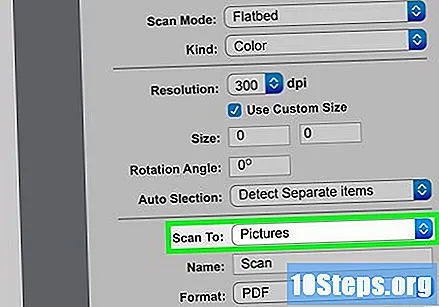

Wijzig andere opties op de pagina. Afhankelijk van het type bestand dat u gaat scannen, moet u mogelijk de waarde voor "Resolutie" of "Oriëntatie" wijzigen.
Klik in Scannen. Deze optie staat in de rechter benedenhoek van het venster. Het document wordt naar de computer gescand. Wanneer het proces is voltooid, kunt u het bestand op de geselecteerde locatie vinden.
Tips
- U kunt een online exemplaar van de printerhandleiding meestal vinden op de website van Canon.